На днях я заметил, что при запуске eclipse я не могу прикрепить Eclipse exe напрямую (я могу прикрепить ярлык, чтобы запустить его, однако после запуска кажется, что открывается другое приложение, использующее Java SDK, и это невозможно приколол). Это заставило меня задуматься: почему вы не можете прикрепить все к панели задач? Каковы ограничения на программы? В моем примере с Eclipse я полагаю, что это может быть потому, что он запускает Java-программу в фоновом режиме, но то же самое происходит с такими программами, как Starcraft 2.
изменён malloc 17
задан Gareth Jones 257
6 ответов 6
Эти приложения на самом деле являются многопроцессными. Маленький ярлык (в случае Starcraft) или среда выполнения (Java для Eclipse и Minecraft) запускаются по ярлыку, который, в свою очередь, загружает основной процесс вашего приложения. Если эти стартеры не назначают правильные AppUserModelID, которые по сути являются просто идентификатором панели задач, они не могут быть закреплены.
Как закрепить приложение на панели задач в Windows 7
ответ дан Martheen Cahya Paulo 1k
Вы можете обойти это, создав командную строку, прикрепив ее к панели задач, а затем изменив цель на нужную. Найдено здесь: http://mattrefghi.com/blog/2012/06/how-to-pin-a-batch-file-to-the-taskbar-in-windows-7/
Нажмите кнопку Пуск. Начните вводить «Командная строка» в поле поиска. Щелкните правой кнопкой мыши командную строку, как только она появится в результатах поиска, и выберите «Закрепить на панели задач». Удерживая SHIFT, щелкните правой кнопкой мыши черный значок командной строки на панели задач. Выберите Properties из появившегося контекстного меню.
Теперь обратим наше внимание на значение в поле Target:% windir%system32cmd.exe твитт. В его нынешнем виде он просто пытается запустить исполняемый файл, в результате чего появится окно командной строки.
Чтобы наш трюк работал, мы должны добавить следующий текст, выделенный жирным шрифтом:% windir%system32cmd.exe /c твит «c:where myscript.bat» Параметр «/c» сообщает «cmd.exe» что он должен только выполнить предоставленную команду, а затем немедленно закрыть себя. В этом случае мы говорим ему запустить пакетный файл, и этот файл может выполнять любое количество команд внутри себя. Путь, естественно, должен отражать фактическое местоположение файла на вашем компьютере. Как только это настроено, мы можем просто щелкнуть черный значок командной строки, чтобы запустить наш скрипт. Я понятия не имею, планирует ли Microsoft улучшить поддержку таких файлов, но пока я считаю, что это достойный обходной путь.
ответ дан Meyekem 29
- скопируйте исполняемый файл, который вы хотите закрепить, в любую папку на жестком диске — таким образом вы уже получите правильное имя и значок.
- перетащите скопированный исполняемый файл на панель задач, он будет рад
- перейдите к «C:Users\AppDataRoamingMicrosoftInternet ExplorerQuick LaunchUser PinnedTaskbar» — будьте осторожны, папка «User Pinned» скрыта, но ввод имени в адресной строке откроет ее
- измените сгенерированные ярлыки на скопированные exe-файлы: замените путь к исполняемому файлу и имя папки теми, которые находятся на съемном носителе, и сохраните
Вуаля! Значки на панели задач будут активировать приложения / программы на съемном носителе, и они будут активны, даже когда вы запускаете эти приложения напрямую, и будут собирать несколько окон — так что все вернулось к тому, как это должно работать. Вы даже можете открепить от панели задач, но повторное закрепление требует снова шаги, описанные выше.
Windows 7 Не закрепляются иконки в панели задач
ответ дан h1618 111
Я просто хотел бы отметить, для дальнейшего использования, что вы действительно можете прикрепить приложения с помощью модулей запуска. Просто перетащите панель запуска на панель задач, и она будет там. Единственная проблема заключается в том, что они не будут работать как обычные приложения, так как панель запуска закрывается и появляется другое приложение, получающее 2 иконки для одной и той же задачи. Это немного раздражает, но это работает.
ответ дан Santiago 111
Я собираюсь добавить некоторые дополнительные условия, которые препятствуют добавлению некоторых программ на панель задач в среде Windows.
- Одно из них связано с зарезервированными горячими словами, содержащимися в имени файла. Windows предотвращает закрепление имен файлов со следующим списком слов на панели задач:
Документация; Справка; Установка; Дополнительная информация; Readme; Читать меня; Читать сначала; Настройка; Поддержка; Что нового; Удалить
- Найдено в реестре по адресу HKEY_LOCAL_MACHINESOFTWAREMicrosoftWindowsCurrentVersionExplorerFileAssociationAddRemoveNames
Предположительно, это предотвращает закрепление ненужных / ненужных файлов на панели задач. У меня нет источника для этого рассуждения, это мое собственное. Дополнительную информацию можно найти по этой ссылке.
- Другая вещь, которая предотвращает закрепление на панели задач, это когда программа установлена на съемную память — SD-карту или USB. Эта проблема мучила меня некоторое время, пока я не выяснил причину.
Надеюсь, что это поможет любым другим, кто имеет эту проблему.
Источник: poweruser.guru
Невозможно закрепить программу в панели задач Windows 7 (решение)

Если щелкнуть правой кнопкой мыши на окне программы в панели задач Windows 7, среди других элементов меню отсутствует пункт Закрепить программу в панели задач.
Причина
Проблема связана с тем, что нарушена функциональность панели задач Windows 7. Одной из наиболее вероятных причин является неграмотная попытка избавиться от стрелок ярлыков на рабочем столе путем удаления параметра IsShortcut в реестре. Этот способ работал в Windows XP, лишь изредка вызывая побочные эффекты, но уже в Windows Vista их список расширился, а в Windows 7 к нему добавилось еще и нарушение работы панели задач. К сожалению, этот ошибочный совет все еще продолжают давать многие сайты.
Решение
Чтобы исправить проблему, необходимо восстановить ассоциации для расширения LNK. Загрузите этот архив, распакуйте его, импортируйте REG-файл в реестр и перезагрузите систему.
Ссылки
- Как убрать стрелки с ярлыков на рабочем столе
- Основы работы с реестром Windows
Статья опубликована в рамках конкурса «Наш выбор — Windows 7!». Оригинальный стиль автора сохранен.
Источник: www.oszone.net
Не удается закрепить программы на панели задач в Windows 7?
Таким образом, я столкнулся с интересной проблемой на днях, когда я попытался закрепить программу на панели задач Windows 7. Обычно я просто щелкаю правой кнопкой мыши на открытом приложении и говорю: « Прикрепите эту программу к панели задач» :

К сожалению, что-то случилось, или я сделал что-то не так, и эта опция исчезла! Поэтому я попытался перетащить значок на панель задач, думая, что это сработает, но и этого не произошло! Вместо этого я получил красный круглый знак, означавший, что я не могу бросить элемент на панель задач. Я подумал, что что-то не так с реестром, потому что я пытался удалить стрелки наложения на значках на рабочем столе и возился с реестром. Вероятно, это может быть вызвано другими причинами, но дело в том, что существует параметр реестра IsShortcut, который каким-то образом случайно удален.
В этой статье я покажу вам, как решить проблему, чтобы вы снова могли прикреплять элементы к панели задач Windows 7! Надеюсь, один из методов будет работать для вас. Если нет, оставьте комментарий, и я постараюсь помочь. Однако обратите внимание, что есть некоторые программы, которые нельзя закрепить на панели задач.
Метод 1 — Восстановить стрелки
Если вы использовали программу для удаления стрелок быстрого доступа на значках на рабочем столе, то первое, что вы должны попробовать, это восстановить эти быстрые стрелки. Если вы использовали стороннюю программу, просто используйте эту программу, чтобы отменить удаление. Попробуйте перезагрузить компьютер, а затем попытайтесь закрепить программу на панели задач.
Метод 2 — Значение реестра
Откройте редактор реестра, перейдя в «Пуск» и введя regedit. Затем перейдите к следующей клавише:
HKEY_CLASSES_ROOT lnkfile
На правой панели, нажмите правую кнопку мыши и выберите New — String Value (REG_SZ) . Назовите новую строку IsShortcut и не указывайте ее. Вот и все. Теперь идите и перезагрузите компьютер. Проверьте, можете ли вы прикрепить элементы к панели задач сейчас.
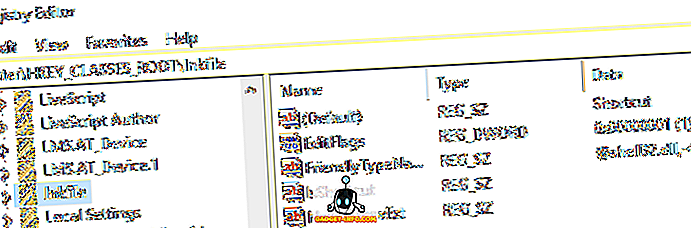
Если на вашем компьютере вообще нет значения реестра InkFile, попробуйте другие способы, описанные ниже.
Способ 3 — выполнить восстановление системы
Если метод 1 не работает для вас, то вы можете попробовать восстановление системы. Если проблема началась только недавно, восстановление, вероятно, сработает. Если у вас возникла проблема в течение длительного времени, то попытка восстановления может не сработать, если вы не можете найти ее достаточно далеко назад.
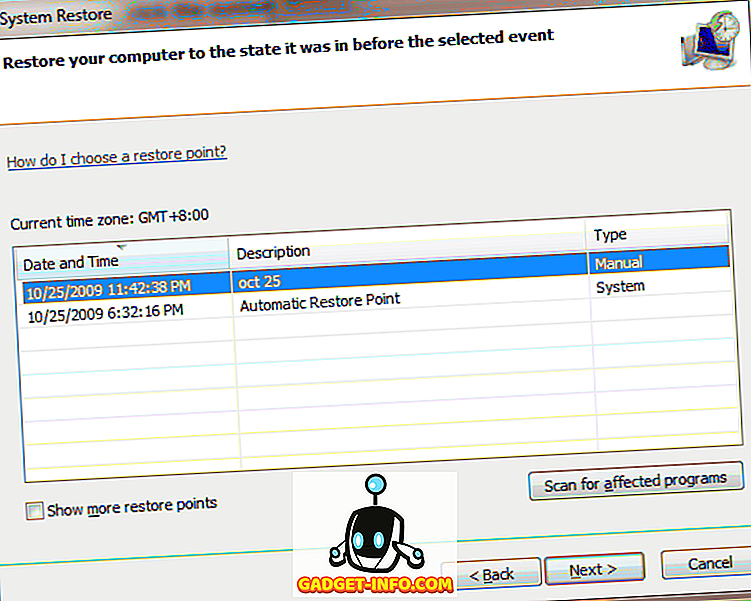
Вы можете прочитать мой пост о том, как использовать восстановление системы в Windows, если вы не знаете, как использовать эту функцию.
Способ 4 — Включить закрепленные программы на панели задач
В Windows 7 вы можете фактически включать и отключать всю функцию закрепленных программ. Это, очевидно, включено по умолчанию, но оно может быть отключено, если у вас возникла эта проблема. Вы можете проверить этот пост о том, как включить закрепленные программы.
Способ 5 — выполнить ремонтную установку
Если восстановление системы не сработало, попробуйте выполнить установку Windows 7 для восстановления. Вы можете прочитать подробные инструкции здесь:
Надеюсь, одно из этих решений исправит вашу проблему. Если нет, дайте нам знать, и мы постараемся помочь! Наслаждайтесь!
Источник: ru.gadget-info.com